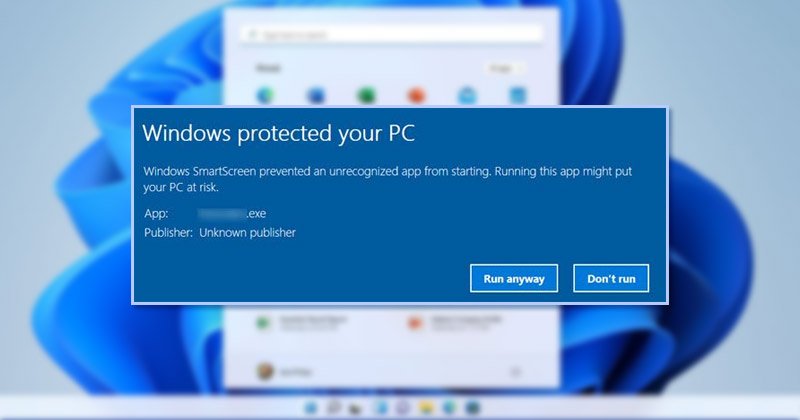
ถ้าคุณจำได้ Microsoft ได้เปิดตัวแอปความปลอดภัยใหม่สำหรับผู้ใช้ Windows 10 ชื่อ Windows Security ความปลอดภัยของ Windows ยังมีให้ใน Windows 11 และปกป้องคุณจากภัยคุกคามความปลอดภัยทั้งที่รู้จักและไม่รู้จัก
ความปลอดภัยของ Windows เป็นโปรแกรมรักษาความปลอดภัยฟรีที่ Microsoft จัดเตรียมให้สำหรับผู้ใช้ Windows แอป Windows Security ทำงานในเบื้องหลังและปกป้องคอมพิวเตอร์ของคุณจากภัยคุกคามด้านความปลอดภัยต่างๆ เช่น มัลแวร์ ไวรัส แรนซัมแวร์ การโจมตีแบบฟิชชิ่ง เป็นต้น
นอกจากนี้ยังมีคุณลักษณะด้านความปลอดภัยที่เรียกว่า Windows SmartScreen ซึ่งผู้ใช้จำนวนมากไม่ ไม่รู้ บทบาทของ Windows SmartScreen คือการป้องกันไม่ให้แอปที่ไม่รู้จักเริ่มทำงานและทำงานบนระบบ Windows 11 ของคุณ
Windows SmartScreen คืออะไร
SmartScreen คือ a คุณลักษณะด้านความปลอดภัยที่นำมาใช้ใน Windows 8 แต่ได้รับการปรับปรุงใน Windows 10 SmartScreen ทำหน้าที่เป็นตัวกรองที่จะตรวจสอบไฟล์ที่ดาวน์โหลดของคุณเทียบกับฐานข้อมูลของ Microsoft
ดังนั้น เมื่อคุณดาวน์โหลดไฟล์ที่เป็นอันตรายจากอินเทอร์เน็ตและ พยายามเรียกใช้ ตัวกรอง SmartScreen จะตรวจสอบและบล็อก เมื่อบล็อกโปรแกรมไม่ให้ทำงานหรือเปลี่ยนแปลงระบบ คุณจะเห็นข้อความแจ้งดังนี้
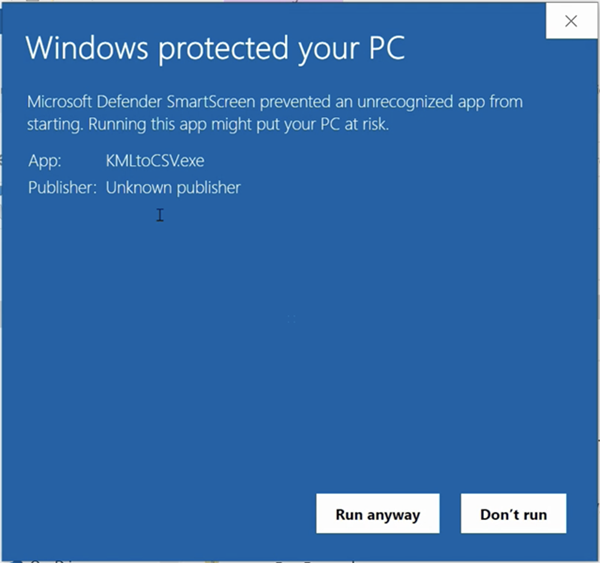
แม้ว่าคุณลักษณะนี้จะยอดเยี่ยม แต่บางครั้งก็บล็อกการใช้แอปที่ปลอดภัย วิธีเดียวที่จะเรียกใช้แอปที่ถูกบล็อกคือการคลิกที่ตัวเลือก ข้อมูลเพิ่มเติม > เรียกใช้ต่อไป
คุณต้องทำเช่นนี้ทุกครั้งที่คุณต้องการเรียกใช้แอปที่ Windows Defender บล็อก SmartScreen คุณสามารถปิดใช้งานคุณลักษณะ Windows Defender SmartScreen ได้ หากคุณไม่ต้องการดำเนินการนี้กับแอปที่คุณเชื่อถือ อย่างไรก็ตาม ก่อนที่จะปิดใช้งานคุณลักษณะนี้ ให้ตั้งค่าแอปความปลอดภัยที่ดีสำหรับ Windows บนพีซีของคุณ
วิธีปิดใช้งาน Windows Defender SmartScreen ใน Windows 11
ค่อนข้างง่ายที่จะปิดการใช้งาน Windows Defender SmartScreen บน Windows 11 และมีหลายวิธีที่จะทำ ดังนั้น บทความนี้จะแบ่งปันแนวทางปฏิบัติที่ดีที่สุดบางประการในการปิดใช้งาน Windows Defender SmartScreen ใน Windows 11 มาลองดูกัน
1) ปิดใช้งาน Defender SmartScreen ผ่าน Windows Security
เราจะใช้แอพ Windows Security เพื่อปิดการใช้งานคุณสมบัติ Windows Defender SmartScreen ในวิธีนี้ นี่คือสิ่งที่คุณต้องทำ
1. ขั้นแรก ให้คลิกที่การค้นหาของ Windows 11 และพิมพ์ Windows Security จากนั้น คลิก ความปลอดภัยของ Windows จากรายการตัวเลือกที่ปรากฏขึ้น
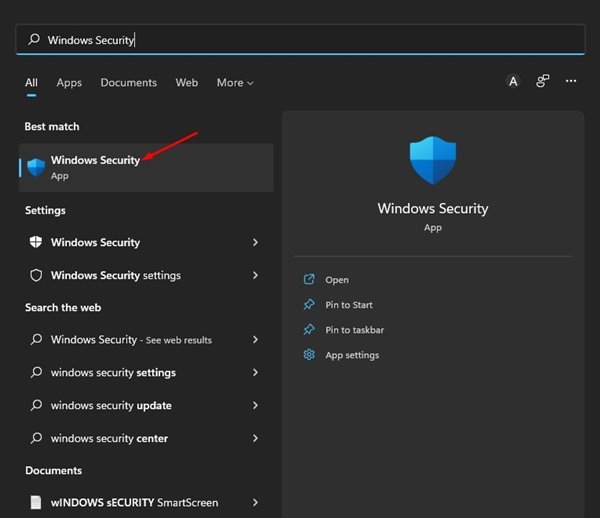
2. ในความปลอดภัยของ Windows ให้คลิกที่การควบคุมแอปและเบราว์เซอร์
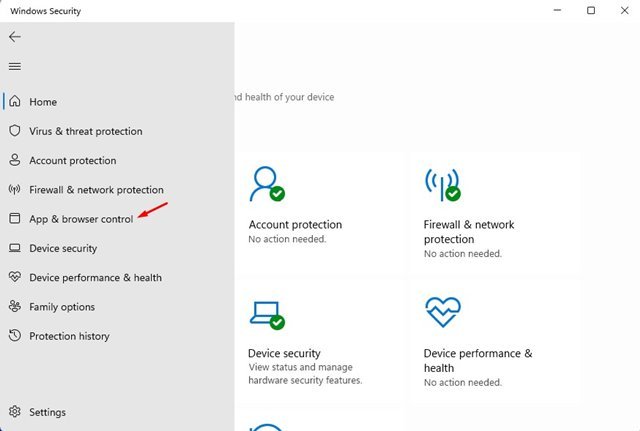
3. ในบานหน้าต่างด้านขวา ให้เลื่อนลงแล้วคลิกลิงก์การตั้งค่าการป้องกันตามชื่อเสียง
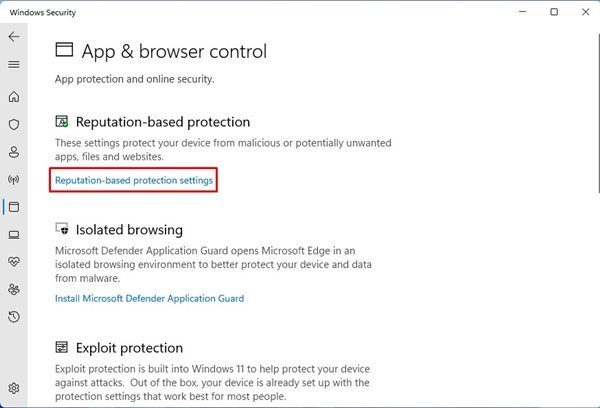
4. ในหน้าจอถัดไป ปิดใช้งาน ปุ่มสลับสำหรับตรวจสอบแอปและไฟล์
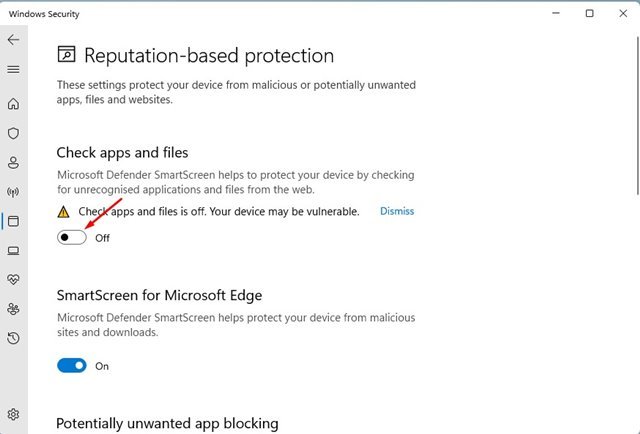
5. ตอนนี้คุณจะเห็น ข้อความแจ้ง UAC; คลิกที่ปุ่ม ใช่ เพื่อใช้การเปลี่ยนแปลง
เท่านั้น! คุณทำเสร็จแล้ว นี่คือวิธีปิดใช้งาน SmartScreen ของ Windows Defender ผ่านแอป Windows Security
2) วิธีปิดใช้งาน SmartScreen สำหรับ Microsoft Edge
Windows 11 ช่วยให้คุณ เพื่อจัดการ SmartScreen สำหรับเบราว์เซอร์ Edge แยกกัน ดังนั้น คุณต้องปิดการใช้งาน SmartScreen สำหรับเบราว์เซอร์ Microsoft Edge
1. ขั้นแรก เปิดแอปความปลอดภัยของ Windows บนพีซีที่ใช้ Windows 11 แล้วคลิกที่การควบคุมแอปและเบราว์เซอร์
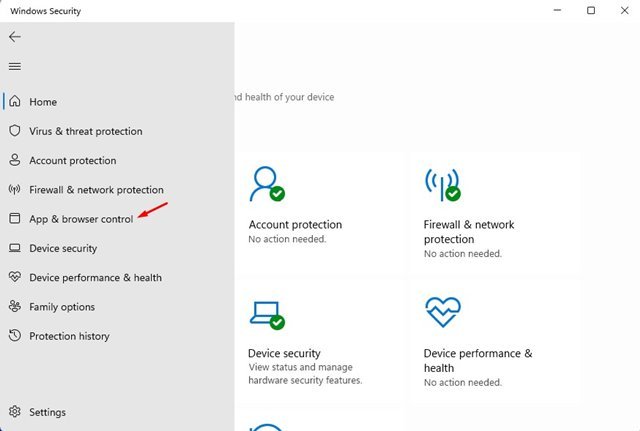
2. ในบานหน้าต่างด้านขวา ให้คลิกลิงก์การตั้งค่าการป้องกันตามชื่อเสียง
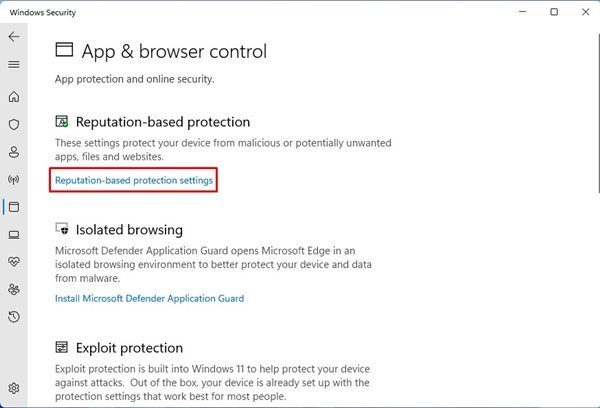
3. เลื่อนลงมาและปิดใช้งานการสลับสำหรับ SmartScreen สำหรับ Microsoft Edge ในหน้าจอถัดไป
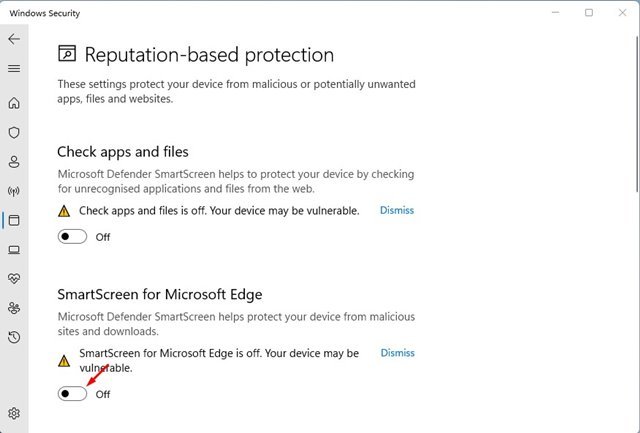
แค่นี้แหละ! คุณทำเสร็จแล้ว นี่คือวิธีที่คุณสามารถปิดการใช้งาน SmartScreen สำหรับเบราว์เซอร์ Microsoft Edge บน Windows 11
3) ปิดการใช้งาน Windows Defender SmartScreen ผ่าน Registry
หากด้วยเหตุผลบางประการ คุณไม่สามารถเข้าถึงแอป Windows Security ได้ คุณสามารถใช้ Registry Editor เพื่อปิดใช้งานคุณลักษณะ SmartScreen นี่คือสิ่งที่คุณต้องทำ
1. ขั้นแรก ให้กดปุ่ม คีย์ Windows + R เพื่อเปิดกล่องโต้ตอบ RUN ในกล่องโต้ตอบ RUN ให้ป้อน regedit แล้วกดปุ่ม Enter
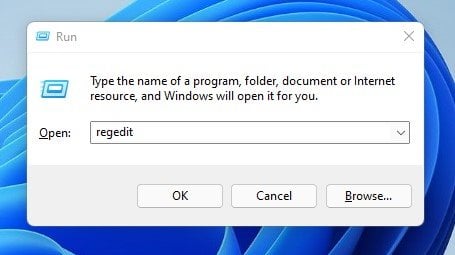
2. ใน Registry Editor ให้ไปที่เส้นทาง:
HKEY_LOCAL_MACHINE\SOFTWARE\Policies\Microsoft\Windows\System
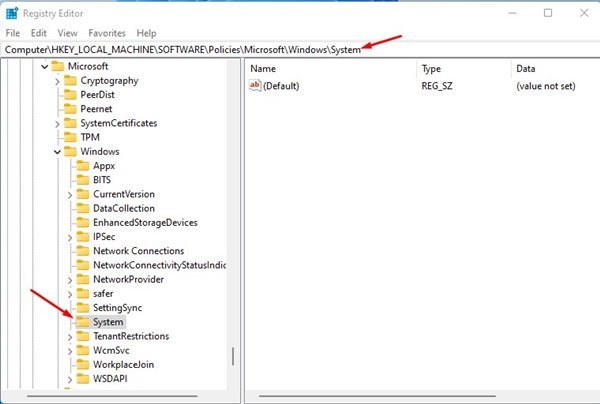
3. ถัดไป ให้คลิกขวาที่โฟลเดอร์ System และเลือก ใหม่ > DWORD (32 บิต) ค่า
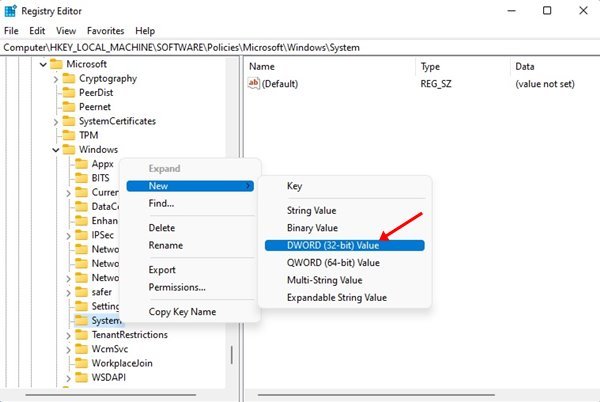
4. ตั้งชื่อค่า REG_DWORD ที่สร้างขึ้นใหม่เป็น EnableSmartScreen
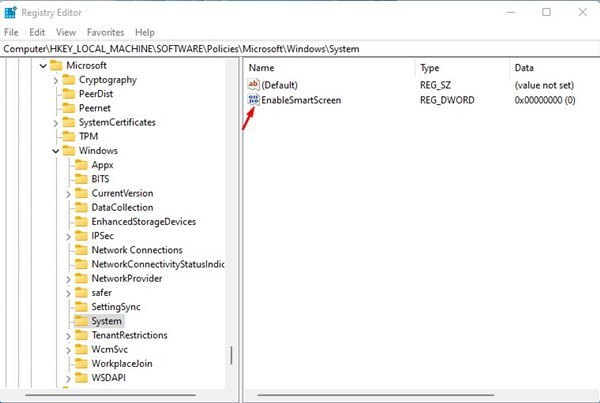
5. จากนั้น ดับเบิลคลิกที่ EnableSmartScreen ตั้งค่าข้อมูลค่าเป็น 0 และคลิกที่ปุ่ม ตกลง
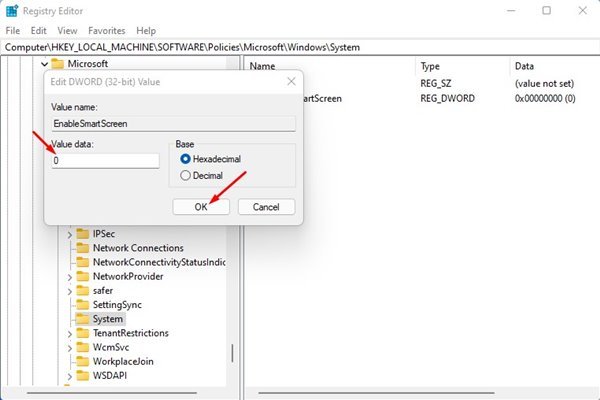
แค่นี้แหละ! คุณทำเสร็จแล้ว หลังจากทำการเปลี่ยนแปลงแล้ว ให้รีสตาร์ทพีซี Windows 11 ของคุณ การดำเนินการนี้จะปิดใช้งาน Defender SmartScreen ใน Windows 11 ของคุณ หากคุณต้องการเปิดใช้งานคุณลักษณะ SmartScreen อีกครั้ง ลบค่า EnableSmartScreen ที่คุณสร้างใน ขั้นตอนที่ 4
4) ปิดการใช้งาน Windows Defender SmartScreen ผ่าน Group Policy Editor
คุณยังสามารถใช้ Local Group Policy Editor เพื่อปิดใช้งาน Windows Defender SmartScreen บนคอมพิวเตอร์ Windows 11 ของคุณได้ ต่อไปนี้เป็นขั้นตอนง่ายๆ ที่คุณต้องปฏิบัติตาม
1. ขั้นแรก ให้กดปุ่ม คีย์ Windows + R เพื่อเปิดกล่องโต้ตอบ RUN ในกล่องโต้ตอบ Run ให้พิมพ์ gpedit.msc แล้วกดปุ่ม Enter
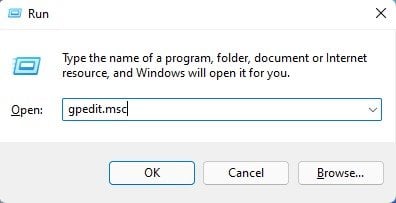
2. ซึ่งจะเปิด Local Group Policy Editor ไปที่เส้นทางต่อไปนี้:
การกำหนดค่าคอมพิวเตอร์ > เทมเพลตการดูแลระบบ > ส่วนประกอบของ Windows > File Explorer
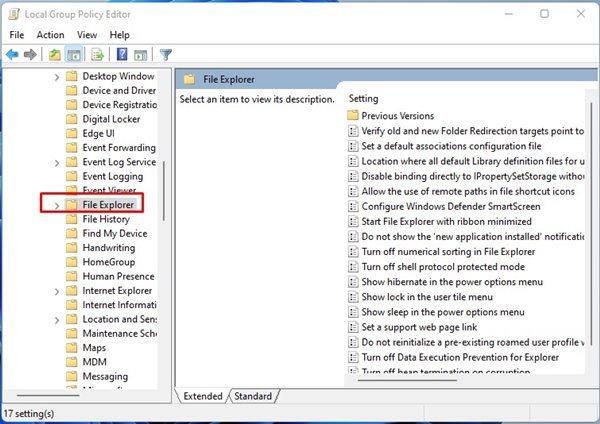
3. ในบานหน้าต่างด้านขวา ค้นหาและดับเบิลคลิกที่นโยบาย กำหนดค่า Windows Defender SmartScreen
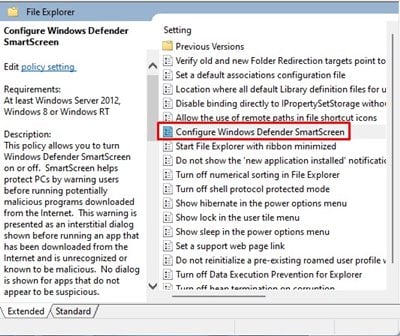
4. ในหน้าต่างถัดไป เลือก ปิดการใช้งาน และคลิกที่ปุ่ม ใช้
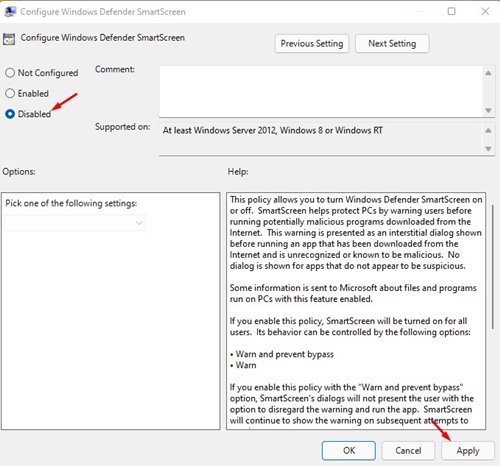
แค่นี้แหละ! คุณทำเสร็จแล้ว หลังจากทำการเปลี่ยนแปลงข้างต้นแล้ว ให้รีสตาร์ทคอมพิวเตอร์ หลังจากการรีสตาร์ท Windows Defender SmartScreen จะถูกปิดใช้งาน
Windows Defender SmartScreen เป็นคุณลักษณะด้านความปลอดภัยที่ยอดเยี่ยมที่คุณไม่ควรปิด หากคุณยังต้องการปิดการทำงานนี้ ตรวจสอบให้แน่ใจว่าคุณใช้โปรแกรมความปลอดภัยอื่นๆ บนคอมพิวเตอร์ของคุณ หรือคุณสามารถเปิดใช้งาน SmartScreen หลังจากติดตั้งแอปที่ถูกบล็อกอีกครั้ง
